OGRE之FBO VBO RBO
OGRE初级教程第一章:OGRE的基本设计理念:场景管理器,场景节点和实体对象
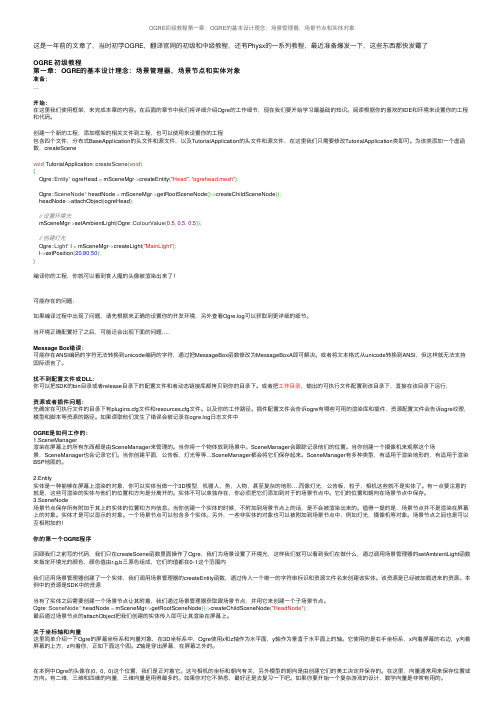
OGRE初级教程第⼀章:OGRE的基本设计理念:场景管理器,场景节点和实体对象这是⼀年前的⽂章了,当时初学OGRE,翻译官⽹的初级和中级教程,还有Physx的⼀系列教程,最近准备爆发⼀下,这些东西都快发霉了OGRE 初级教程第⼀章:OGRE的基本设计理念:场景管理器,场景节点和实体对象准备:…开始:在这⾥我们使⽤框架,来完成本章的内容。
在后⾯的章节中我们将详细介绍Ogre的⼯作细节,现在我们要开始学习最基础的知识。
阅读根据你的喜欢的IDE和环境来设置你的⼯程和代码。
创建⼀个新的⼯程,添加框架的相关⽂件到⼯程,也可以使⽤来设置你的⼯程包含四个⽂件,分布式BaseApplication的头⽂件和源⽂件,以及TutorialApplication的头⽂件和源⽂件,在这⾥我们只需要修改TutorialApplication类即可。
为该类添加⼀个虚函数,createScenevoid TutorialApplication::createScene(void){Ogre::Entity* ogreHead = mSceneMgr->createEntity("Head","ogrehead.mesh");Ogre::SceneNode* headNode = mSceneMgr->getRootSceneNode()->createChildSceneNode();headNode->attachObject(ogreHead);// 设置环境光mSceneMgr->setAmbientLight(Ogre::ColourValue(0.5,0.5,0.5));// 创建灯光Ogre::Light* l = mSceneMgr->createLight("MainLight");l->setPosition(20,80,50);}编译你的⼯程,你就可以看到⾷⼈魔的头像被渲染出来了!可能存在的问题:如果编译过程中出现了问题,请先根据来正确的设置你的开发环境,另外查看Ogre.log可以获取到更详细的细节。
Ogre引擎介绍
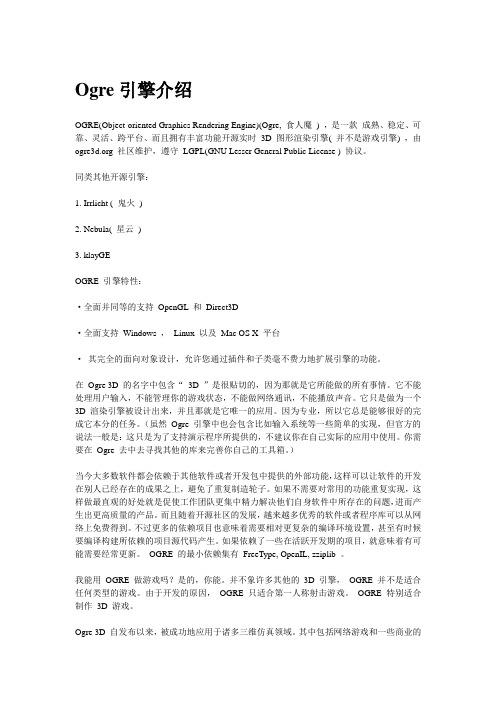
Ogre引擎介绍OGRE(Object-oriented Graphics Rendering Engine)(Ogre, 食人魔) ,是一款成熟、稳定、可靠、灵活、跨平台、而且拥有丰富功能开源实时3D 图形渲染引擎( 并不是游戏引擎) ,由 社区维护,遵守LGPL(GNU Lesser General Public License ) 协议。
同类其他开源引擎:1. Irrlicht ( 鬼火)2. Nebula( 星云)3. klayGEOGRE 引擎特性:·全面并同等的支持OpenGL 和Direct3D·全面支持Windows ,Linux 以及Mac OS X 平台·其完全的面向对象设计,允许您通过插件和子类毫不费力地扩展引擎的功能。
在Ogre 3D 的名字中包含“3D ”是很贴切的,因为那就是它所能做的所有事情。
它不能处理用户输入,不能管理你的游戏状态,不能做网络通讯,不能播放声音。
它只是做为一个3D 渲染引擎被设计出来,并且那就是它唯一的应用。
因为专业,所以它总是能够很好的完成它本分的任务。
(虽然Ogre 引擎中也会包含比如输入系统等一些简单的实现,但官方的说法一般是:这只是为了支持演示程序所提供的,不建议你在自己实际的应用中使用。
你需要在Ogre 去中去寻找其他的库来完善你自己的工具箱。
)当今大多数软件都会依赖于其他软件或者开发包中提供的外部功能,这样可以让软件的开发在别人已经存在的成果之上,避免了重复制造轮子。
如果不需要对常用的功能重复实现,这样做最直观的好处就是促使工作团队更集中精力解决他们自身软件中所存在的问题,进而产生出更高质量的产品。
而且随着开源社区的发展,越来越多优秀的软件或者程序库可以从网络上免费得到。
不过更多的依赖项目也意味着需要相对更复杂的编译环境设置,甚至有时候要编译构建所依赖的项目源代码产生。
如果依赖了一些在活跃开发期的项目,就意味着有可能需要经常更新。
VBO, PBO与FBO

VBO Vertex Buffer Object为了加快显示速度,显卡增加了一个扩展,即VBO。
它本质上是存储几何数据的缓存。
它直接把顶点数据放置到显卡中的高速缓存,极大提高了绘制速度。
这个扩展用到ARB_vertex_buffer_object,它可以直接像顶点数组那样使用。
唯一不同的地方在于它需要将数据载入显卡的高效缓存,因此需要占用渲染时间。
[参考文章1] 给出了一个使用VBO扩展的例子程序。
[参考文章2]罗列了与VBO操作相关的函数[参考文章3]归纳出VBO扩展的用法流程,并总结出与纹理用法流程的相似性:初始化阶段:1. glGenBuffersARB(1, &nVBOVertices); //生成一个句柄2. glBindBufferARB(GL_ARRAY_BUFFER_ARB, nVBOVertices); //声明该句柄为一个vbo句柄,并选择之3. glBufferDataARB(GL_ARRAY_BUFFER_ARB, sizeof(vertices),vertices,GL_STATIC_DRAW); //将顶点集上传至server端使用阶段:1. glEnableClientState(GL_VERTEX_ARRAY); //开始使用vbo2. glBindBufferARB(GL_ARRAY_BUFFER_ARB, nVBOVertices); //选择当前使用的vbo3. glVertexPointer(3, GL_FLOAT, 0, BUFFER_OFFSET(0)); //指定vbo顶点格式4. glDrawArrays( GL_TRIANGLES, 0, g_pMesh->m_nVertexCount ); //画吧5. glDisableClientState(GL_VERTEX_ARRAY); //停止使用vbo收尾阶段:1. glDeleteBuffersARB(1,&nVBOVertices); //删除句柄,同时删除server端顶点缓冲再来看看纹理缓冲是怎么使用的,其实差不多:初始化阶段:1. glGenTextures(1, &texID);//创建句柄2. glBindTexture(GL_TEXTURE_2D, texID); //设置句柄类型3. glTexImage2D(GL_TEXTURE_2D, 0, GL_RGBA, img->GetWidth(), img->GetHeight(), 0, GL_RGBA, GL_UNSIGNED_BYTE, raw_rgba); //上传纹理缓冲使用阶段:1. glEnable(GL_TEXTURE_2D); //开始使用纹理缓冲2. glBindTexture(GL_TEXTURE_2D, texID); //选择当前使用的纹理缓冲3. 发送顶点和纹理坐标,画吧...省略4. glDisable(GL_TEXTURE_2D); //停止使用纹理收尾阶段:1. glDeleteTextures(1,&texID);//删除句柄,,同时删除server端缓冲参考文章:1. NEHE教程第45讲/data/lessons/lesson.asp?lesson=452. /excerpts/blog/item/dde4e0ceeeee8c0692457e54.html3. OpenGL VBO顶点缓冲的使用/w2001/archive/2008/05/10/49376.aspx4. Opengl Vertex Buffer Object http://www.songho.ca/opengl/gl_vbo.htmlPBO Pixel Buffer ObjectPBO,即Pixel Buffer Object也是用于GPU的扩展(ARB_vertex_buffer_object)。
OGRE基础教程1-7
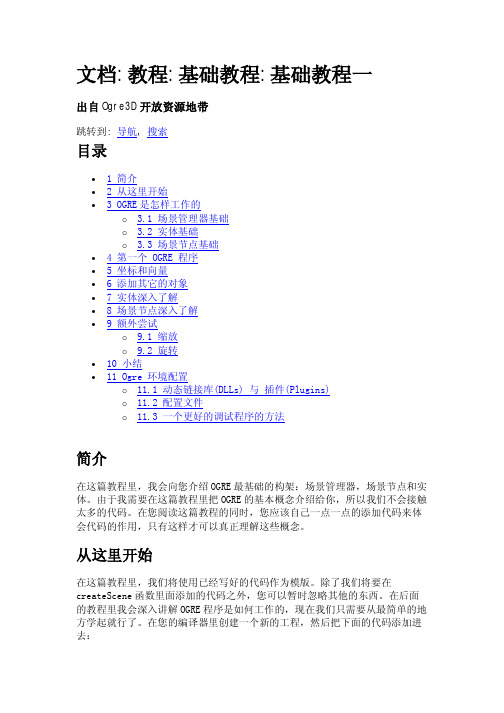
文档:教程:基础教程:基础教程一出自Ogre3D开放资源地带跳转到: 导航, 搜索目录• 1 简介• 2 从这里开始• 3 OGRE是怎样工作的o 3.1 场景管理器基础o 3.2 实体基础o 3.3 场景节点基础• 4 第一个 OGRE 程序• 5 坐标和向量• 6 添加其它的对象•7 实体深入了解•8 场景节点深入了解•9 额外尝试o9.1 缩放o9.2 旋转•10 小结•11 Ogre 环境配置o11.1 动态链接库(DLLs) 与插件(Plugins)o11.2 配置文件o11.3 一个更好的调试程序的方法简介在这篇教程里,我会向您介绍OGRE最基础的构架:场景管理器,场景节点和实体。
由于我需要在这篇教程里把OGRE的基本概念介绍给你,所以我们不会接触太多的代码。
在您阅读这篇教程的同时,您应该自己一点一点的添加代码来体会代码的作用,只有这样才可以真正理解这些概念。
从这里开始在这篇教程里,我们将使用已经写好的代码作为模版。
除了我们将要在createScene函数里面添加的代码之外,您可以暂时忽略其他的东西。
在后面的教程里我会深入讲解OGRE程序是如何工作的,现在我们只需要从最简单的地方学起就行了。
在您的编译器里创建一个新的工程,然后把下面的代码添加进去:#include "ExampleApplication.h"class TutorialApplication : public ExampleApplication{protected:public:TutorialApplication(){}~TutorialApplication(){}protected:void createScene(void){}};#if OGRE_PLATFORM == OGRE_PLATFORM_WIN32#define WIN32_LEAN_AND_MEAN#include "windows.h"INT WINAPI WinMain( HINSTANCE hInst, HINSTANCE, LPSTR strCmdLine, INT )#elseint main(int argc, char **argv)#endif{// Create application objectTutorialApplication app;try {app.go();} catch( Exception& e ) {#if OGRE_PLATFORM == OGRE_PLATFORM_WIN32MessageBox( NULL, e.getFullDescription().c_str(), "An exception has occured!", MB_OK | MB_ICONERROR | MB_TASKMODAL);#elsefprintf(stderr, "An exception has occured: %s\n",e.getFullDescription().c_str());#endif}return 0;}假如您能够成功编译这段代码,您在运行的时候可以用WASD键移动,鼠标来转镜头,ESC键来退出程序。
vbo协议的介绍

vbo协议的介绍VBO协议(Vertex Buffer Objects)是一种OpenGL的扩展规范,用于将数据从客户端存储区域移动到图形卡存储区域,提高处理速度。
1.VBO的作用VBO可以将常用的数据资料存放于显示卡的显存上,这样显示卡GPU能快速获得数据,从而提高处理速度。
它不需要从本已不堪重负的系统内存中频繁传送资料,减轻了系统内存的负担,提高了整体系统的运行效率。
此外,使显示卡能快速获得渲染画面所需要的各项数据,以此达到更佳的绘图效能。
2.VBO的使用在OpenGL中,可以通过以下步骤使用VBO:首先,禁用顶点数组和法线数组(glDisableClientState(GL_NORMAL_ARRAY);glDisableClientState(GL_VERTEX_ARRAY)),然后解除绑定(glBindBuffer(GL_ARRAY_BUFFER, 0))。
如果想更新VBO中的数据,可以通过以下三种方式:重新对VBO对象进行绑定,用glBufferData把新数据交给VBO;使用glBufferSubData只更新VBO中部分数据;使用glMapBuffer -glUnMapBuffer将数据全传回来再传过去。
3.VBO的优缺点使用VBO的优点在于,它能将数据存储在显存中,减轻系统内存的负担,提高处理速度。
同时,它也能使显示卡快速获取渲染所需的数据,提高绘图效能。
然而,VBO也存在一些缺点。
例如,它要求更多的步骤和更复杂的编程模型,增加了开发复杂性。
另外,尽管使用VBO可以降低内存使用和提高了处理速度,但这也需要更多的硬件和软件的配合和支持。
4.VBO的应用在使用OpenGL进行3D渲染时,可以使用VBO来优化性能。
例如,在游戏或科学可视化程序中,需要频繁地绘制大量的3D对象,这时候使用VBO可以显著提高渲染效率。
此外,对于一些需要处理大量顶点数据的场景,如复杂的3D模型、高分辨率图像等,使用VBO也能提供更好的性能。
OGRE教程- 启程

OGRE教程 - 启程最近忙申请,耽误了讲座,对不起大家了…本来想发帖解释,但是发现最好的解释就是发布新的一期讲座. 暂时把烦心的申请之事放到一边.让我们开始写出第一个OGRE程序Hello OGREOGRE作为一个纯面向对象的3D引擎,在设计上是非常的优秀的. 具体表现在其封装性–即该引擎把烦琐的事情一一封装,留出几个简易的结构供大家调用.OGRE 官方的SDK中提供了一些Example代码, 每个example都继承与一个叫ExampleApplication的类,我在后续的讲座中同样采取这种方案.而今天的主要内容,就是讲解和实现这个 ExampleApplication类的简缩版本–官方提供的版本是多平台的,增加的复杂性.既然很少有人用其他平台(例如Apple), 我们就模仿官方代码写一个自己的类吧.首先补充一些入门知识Ogre中,最常用的几个类如下:RootCameraSceneManagerXXXFrameListener (继承与FrameListenr的类)RenderWindowSTEP1首先,我们要初始化Ogre,就需要创建一个Root实例,因为这个类提供了几乎所有的功能.以下是Root的各种构造函数,其中参数里包括了配置文件,插件文件和日志文件,当然,如果你选择默认构造函数,那么这些文件的名字都使用默认了.Root * root = new Root();Root * root = new Root(“plugins.cfg”);Root * root = new Root(“plugins.cfg”, “ogre.cfg”);Root * root = new Root(“plugins.cfg”, “ogre.cfg”, “ogre.log”);Root * root = new Root(“”, “”);plugins.cfg文件Ogre 中所谓的插件就是符合Ogre插件接口的代码模块(在Windows下面是DLL 文件,在Linux下是.so文件),比如场景管理(SceneManager)插件和渲染系统(RenderSystem)插件等。
利用OGRE引擎进行数字城市3D场景开发
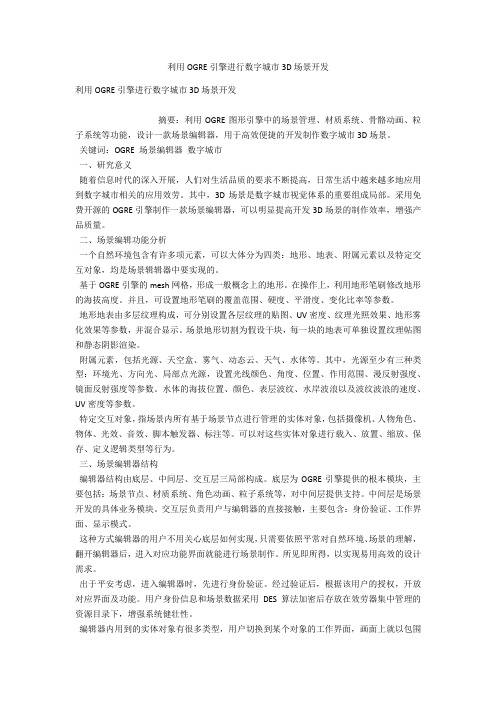
利用OGRE引擎进行数字城市3D场景开发利用OGRE引擎进行数字城市3D场景开发摘要:利用OGRE图形引擎中的场景管理、材质系统、骨骼动画、粒子系统等功能,设计一款场景编辑器,用于高效便捷的开发制作数字城市3D场景。
关键词:OGRE 场景编辑器数字城市一、研究意义随着信息时代的深入开展,人们对生活品质的要求不断提高,日常生活中越来越多地应用到数字城市相关的应用效劳。
其中,3D场景是数字城市视觉体系的重要组成局部。
采用免费开源的OGRE引擎制作一款场景编辑器,可以明显提高开发3D场景的制作效率,增强产品质量。
二、场景编辑功能分析一个自然环境包含有许多项元素,可以大体分为四类:地形、地表、附属元素以及特定交互对象,均是场景辑辑器中要实现的。
基于OGRE引擎的mesh网格,形成一般概念上的地形。
在操作上,利用地形笔刷修改地形的海拔高度。
并且,可设置地形笔刷的覆盖范围、硬度、平滑度、变化比率等参数。
地形地表由多层纹理构成,可分别设置各层纹理的贴图、UV密度、纹理光照效果、地形雾化效果等参数,并混合显示。
场景地形切割为假设干块,每一块的地表可单独设置纹理帖图和静态阴影渲染。
附属元素,包括光源、天空盒、雾气、动态云、天气、水体等。
其中,光源至少有三种类型:环境光、方向光、局部点光源,设置光线颜色、角度、位置、作用范围、漫反射强度、镜面反射强度等参数。
水体的海拔位置、颜色、表层波纹、水岸波浪以及波纹波浪的速度、UV密度等参数。
特定交互对象,指场景内所有基于场景节点进行管理的实体对象,包括摄像机、人物角色、物体、光效、音效、脚本触发器、标注等。
可以对这些实体对象进行载入、放置、缩放、保存、定义逻辑类型等行为。
三、场景编辑器结构编辑器结构由底层、中间层、交互层三局部构成。
底层为OGRE引擎提供的根本模块,主要包括:场景节点、材质系统、角色动画、粒子系统等,对中间层提供支持。
中间层是场景开发的具体业务模块。
交互层负责用户与编辑器的直接接触,主要包含:身份验证、工作界面、显示模式。
OGRE分析之场景管理

OGRE分析之场景管理Mythma/mythmaEmail: mythma@一、场景的组成antsam在《Ogre场景组织分析》中比喻场景的组织:“场景组织就像一个舞台,需要摄影机、灯光、服饰、道具和演员”,在这里我也借用一下。
场景大概有如下几部分组成: cameras ——〉摄影机lights ——〉灯光materials ——〉服装,不仅仅是演员的entities ——〉演员world geometry——〉房屋、地形等静态的场景billboardparticle system……总体上来看,场景中的objects可分为可动实体和不可动实体。
其中,Entities、Cameras 和lights属于movable objects,World geometry属于immovable objects。
materials 依附于别的objects之上,无所谓动与不动。
OGRE把离散的,相对较小的,可移动的物体定义为Ogre::MovableObjectCamera属于Frustum的子类:从另一个角度看,物体有可渲染和不可渲染之分。
OGRE中能被渲染的Objects都属于Ogre::Renderable类:比较MovableObject和Renderable可以发现,我们的“主角”Entity属于MovableObject但却不属于Renderable:Entity是不可渲染的?那肯定不对。
在Renderable有一个SubEntity的子类,而Entity是由SubEntity组成的:typedef std::vector<SubEntity*> SubEntityList;SubEntityList mSubEntityList;由此可以断定,Entity是被分解为SubEntity完成渲染的。
二、场景的管理1、Ogre::SceneManagerOGRE的“场景管理员”是Ogre::SceneManager。
ogre 脚本 完全说明

Ogre学习记录2008-04-21 09:16 3213人阅读评论(3) 收藏举报blend脚本border汇编网格scroll1:设计初衷它设计初衷是完全跨平台的。
抽象的接口隐藏了平台相关的细节。
它设计初衷是大幅度支持扩展的。
支持多种场景类型,独立出平台和3D接口限制。
2:基本类结构关系Roo:对象为一切的入口,它负责创建Ogre的所有基础元素,三大基础元素大致包括:场景管理器,绘制系统,资源管理器。
场景管理器:场景节点,动态对象。
资源管理器:资源组管理,资源管理渲染模块:硬件缓冲区管理,渲染系统,渲染窗口3:关键词Root::Ogre系统入口,程序一开始就应当创建,最后释放,它帮助我们获得其他元素的指针。
甚至包括StartRender()RenderSystem::渲染系统。
是对3D渲染API的一个封装。
一般来说无需手工调用,场景管理器对对其进行控制,只有在实现一些特殊需要的时候,可以获取使用。
SceneManager:负责对整个场景中内容的创建和管理。
包括静态地形场景,摄象机,动态对象,光线,材质等都归属其管理。
场景管理器根据室内室外等渲染管理进行了不同类型的优化,在创建时可以传参进行选择。
ResourceGroupManager:资源组管理器包含多种的资源管理器,例如纹理,网格Mesh 等的资源加载管理器,他们各司其职管理其所负责的资源数据对象。
和渲染系统一样,大多数情况下他们会被自动调用的进行资源加载,我们仅需要做的就是Root::getSingleton().addRessourceLocation()告诉Ogre从哪儿加载资源即可,除非个别特殊需求,我们动态的手工控制时候可以TextureManager::getSingleton()获取相应的资源管理器进行处理。
Mesh对象:就是一个具体的模型,而在一些情况下,Mesh对象仅指那些能够移动的对象,那些静态对象即不属于Mesh对象之列。
第七章 Ogre启动顺序

7.5 创建渲染窗口
选择渲染系统后, 还需要一个渲染Ogre的窗口。实际上有许多种方式来创建渲染 窗口。下面由Ogre为你创建一个渲染窗口, 第一个参数表示是否让Ogre为你创建 一个渲染窗口, 第二个为窗口标题。
也可以使用win32 API、wxWidgets或其它Windows/Linux的GUI系统, 自己创 建一个渲染窗口。
3
7.3 定义资源
资源包括纹理、模型、脚本等。Ogre中的资源, 必须先定义 , 再初始化, 然后才能使用。定义资源就是把每一个资源所 在的文件夹添加到资源组管理器中 ResourceGroupManager 。
4Байду номын сангаас
7.4 创建渲染系统
我们需要选择一个渲染系统( 如DirectX或OpenGL), 然后配置它。在Demo中使 用一个Ogre配置对话框来进行。
2
7.2 创建Root对象
Root对象是Ogre引擎的核心, 在用这个引擎做其它事情之 前, 必须先创建它。 Root的构造函数需要三个参数。第一个是插件配置文件的 名称和路径。第二个是Ogre配置文件的路径(它告诉Ogre 关于显卡、显示设置等信息)。最后一个是日志文件的名 称和路径。因为我们不需要修改任何一个属性, 所以用默 认的就行。
第7讲 OGRE启动顺序
1
7.1 Ogre的启动过程
启动过程如下:
创建Root对象。 定义Ogre将要使用的资源。 选择并设置渲染系统(即DirectX, OpenGL等)。 创建渲染窗口(Ogre所处的窗口)。 初始化你要使用的资源。 用这些资源来建立一个场景。 设置第三方库或插件。 创建一些帧监听器。 启动渲染循环
ogre编译
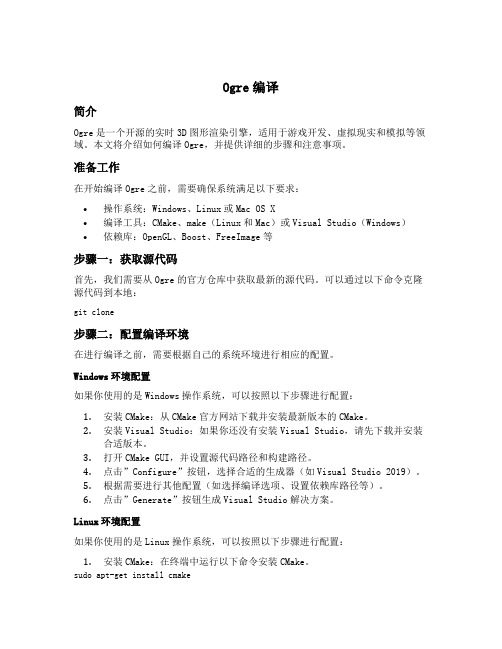
Ogre编译简介Ogre是一个开源的实时3D图形渲染引擎,适用于游戏开发、虚拟现实和模拟等领域。
本文将介绍如何编译Ogre,并提供详细的步骤和注意事项。
准备工作在开始编译Ogre之前,需要确保系统满足以下要求:•操作系统:Windows、Linux或Mac OS X•编译工具:CMake、make(Linux和Mac)或Visual Studio(Windows)•依赖库:OpenGL、Boost、FreeImage等步骤一:获取源代码首先,我们需要从Ogre的官方仓库中获取最新的源代码。
可以通过以下命令克隆源代码到本地:git clone步骤二:配置编译环境在进行编译之前,需要根据自己的系统环境进行相应的配置。
Windows环境配置如果你使用的是Windows操作系统,可以按照以下步骤进行配置:1.安装CMake:从CMake官方网站下载并安装最新版本的CMake。
2.安装Visual Studio:如果你还没有安装Visual Studio,请先下载并安装合适版本。
3.打开CMake GUI,并设置源代码路径和构建路径。
4.点击”Configure”按钮,选择合适的生成器(如Visual Studio 2019)。
5.根据需要进行其他配置(如选择编译选项、设置依赖库路径等)。
6.点击”Generate”按钮生成Visual Studio解决方案。
Linux环境配置如果你使用的是Linux操作系统,可以按照以下步骤进行配置:1.安装CMake:在终端中运行以下命令安装CMake。
sudo apt-get install cmake2.安装make:在终端中运行以下命令安装make。
sudo apt-get install make3.打开终端,并进入源代码目录。
4.运行以下命令进行配置:mkdir build && cd buildcmake ..Mac OS X环境配置如果你使用的是Mac OS X操作系统,可以按照以下步骤进行配置:1.安装CMake:在终端中运行以下命令安装CMake。
OpenGL中VA,VAO,VBO和EBO的区别
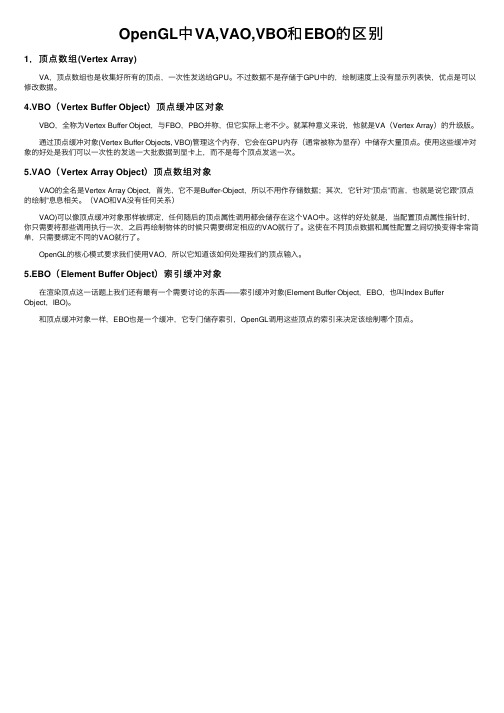
OpenGL中VA,VAO,VBO和EBO的区别1,顶点数组(Vertex Array) VA,顶点数组也是收集好所有的顶点,⼀次性发送给GPU。
不过数据不是存储于GPU中的,绘制速度上没有显⽰列表快,优点是可以修改数据。
4.VBO(Vertex Buffer Object)顶点缓冲区对象 VBO,全称为Vertex Buffer Object,与FBO,PBO并称,但它实际上⽼不少。
就某种意义来说,他就是VA(Vertex Array)的升级版。
通过顶点缓冲对象(Vertex Buffer Objects, VBO)管理这个内存,它会在GPU内存(通常被称为显存)中储存⼤量顶点。
使⽤这些缓冲对象的好处是我们可以⼀次性的发送⼀⼤批数据到显卡上,⽽不是每个顶点发送⼀次。
5.VAO(Vertex Array Object)顶点数组对象 VAO的全名是Vertex Array Object,⾸先,它不是Buffer-Object,所以不⽤作存储数据;其次,它针对“顶点”⽽⾔,也就是说它跟“顶点的绘制”息息相关。
(VAO和VA没有任何关系) VAO)可以像顶点缓冲对象那样被绑定,任何随后的顶点属性调⽤都会储存在这个VAO中。
这样的好处就是,当配置顶点属性指针时,你只需要将那些调⽤执⾏⼀次,之后再绘制物体的时候只需要绑定相应的VAO就⾏了。
这使在不同顶点数据和属性配置之间切换变得⾮常简单,只需要绑定不同的VAO就⾏了。
OpenGL的核⼼模式要求我们使⽤VAO,所以它知道该如何处理我们的顶点输⼊。
5.EBO(Element Buffer Object)索引缓冲对象 在渲染顶点这⼀话题上我们还有最有⼀个需要讨论的东西——索引缓冲对象(Element Buffer Object,EBO,也叫Index Buffer Object,IBO)。
和顶点缓冲对象⼀样,EBO也是⼀个缓冲,它专门储存索引,OpenGL调⽤这些顶点的索引来决定该绘制哪个顶点。
OGRE向导使用指南(无极-Frame奉献)

OGRE向导使用指南(总结)一、选中“OGRE SDK Application”,并在输入相应的名称:
二、按“下一步”:
三、只有以下两种情况可以正确使用,即向导自动会帮你添加好“工作目录”,“命令”和“附
加依赖项”
(1)、这种情况它会自动帮你创建一个简单的框架,里面有少量的代码已经自己生成了,只需要按照自己的要求修改即可:
(2)、这种情况它创建一个空的项目,可是已经帮你写好了其它复杂的路径设置等信息,只要在空项目中添加你所需要的代码即可:
注意:以上两种情况都是默认在Debug下面才能正确运行的,如果转换到Release下,则要自己手动设置如下东东:属性—>配置属性—》调试—》命令和工作目录
命令:$(OGRE_HOME)\Bin\$(ConfigurationName)\$(ProjectName).exe
工作目录:$(OGRE_HOME)\Bin\$(ConfigurationName)
OK啦,最后就可以在里面直接编程了,哎,这个鸟东西搞了我一天哟。
ogre2范例解析
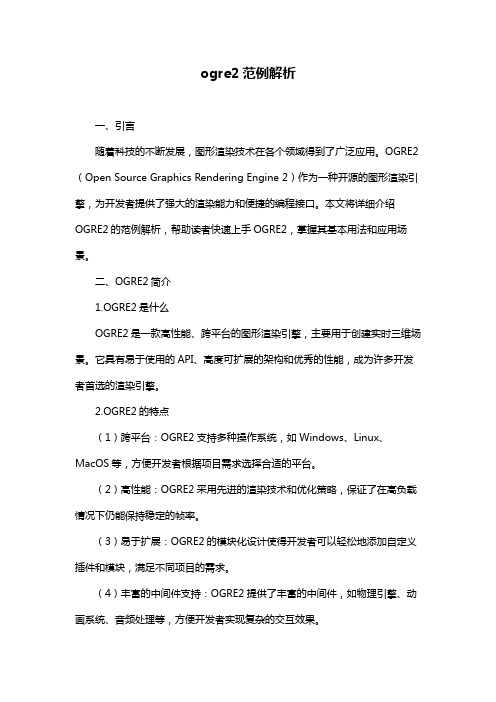
ogre2范例解析一、引言随着科技的不断发展,图形渲染技术在各个领域得到了广泛应用。
OGRE2(Open Source Graphics Rendering Engine 2)作为一种开源的图形渲染引擎,为开发者提供了强大的渲染能力和便捷的编程接口。
本文将详细介绍OGRE2的范例解析,帮助读者快速上手OGRE2,掌握其基本用法和应用场景。
二、OGRE2简介1.OGRE2是什么OGRE2是一款高性能、跨平台的图形渲染引擎,主要用于创建实时三维场景。
它具有易于使用的API、高度可扩展的架构和优秀的性能,成为许多开发者首选的渲染引擎。
2.OGRE2的特点(1)跨平台:OGRE2支持多种操作系统,如Windows、Linux、MacOS等,方便开发者根据项目需求选择合适的平台。
(2)高性能:OGRE2采用先进的渲染技术和优化策略,保证了在高负载情况下仍能保持稳定的帧率。
(3)易于扩展:OGRE2的模块化设计使得开发者可以轻松地添加自定义插件和模块,满足不同项目的需求。
(4)丰富的中间件支持:OGRE2提供了丰富的中间件,如物理引擎、动画系统、音频处理等,方便开发者实现复杂的交互效果。
三、OGRE2范例解析1.示例1:基本场景渲染(1)创建场景:首先,我们需要创建一个场景,用于存放物体和设置渲染环境。
(2)添加物体:在场景中添加需要渲染的物体,如地形、建筑、角色等。
(3)设置光照:为场景中的物体设置光源,以实现真实的光照效果。
(4)渲染场景:调用OGRE2的渲染循环,将场景呈现在屏幕上。
2.示例2:动画模型(1)导入动画模型:使用OGRE2的动画系统,导入具有动画效果的模型。
(2)设置动画播放:为模型设置动画播放参数,如播放速度、循环播放等。
(3)实现动画控制:编写逻辑,实现模型在场景中的动画播放。
3.示例3:场景交互(1)创建交互物体:在场景中创建具有交互功能的物体,如按钮、菜单等。
(2)设置交互事件:为交互物体设置触发事件,如点击、鼠标悬停等。
ogre 商业案例
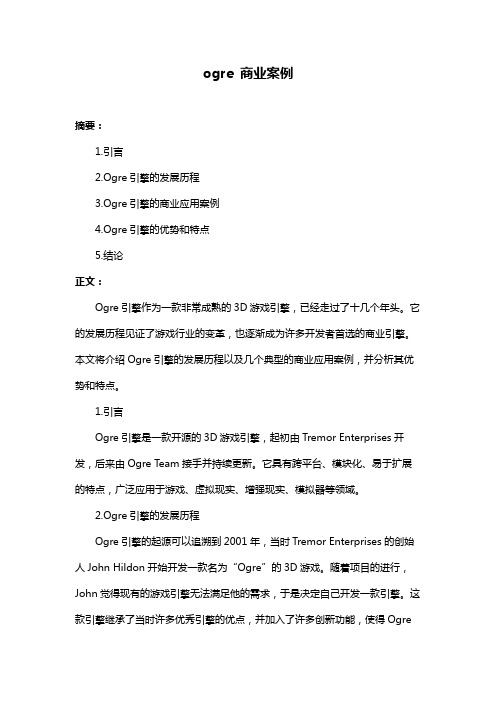
ogre 商业案例摘要:1.引言2.Ogre引擎的发展历程3.Ogre引擎的商业应用案例4.Ogre引擎的优势和特点5.结论正文:Ogre引擎作为一款非常成熟的3D游戏引擎,已经走过了十几个年头。
它的发展历程见证了游戏行业的变革,也逐渐成为许多开发者首选的商业引擎。
本文将介绍Ogre引擎的发展历程以及几个典型的商业应用案例,并分析其优势和特点。
1.引言Ogre引擎是一款开源的3D游戏引擎,起初由Tremor Enterprises开发,后来由Ogre Team接手并持续更新。
它具有跨平台、模块化、易于扩展的特点,广泛应用于游戏、虚拟现实、增强现实、模拟器等领域。
2.Ogre引擎的发展历程Ogre引擎的起源可以追溯到2001年,当时Tremor Enterprises的创始人John Hildon开始开发一款名为“Ogre”的3D游戏。
随着项目的进行,John觉得现有的游戏引擎无法满足他的需求,于是决定自己开发一款引擎。
这款引擎继承了当时许多优秀引擎的优点,并加入了许多创新功能,使得Ogre逐渐成为一款功能强大且易于使用的游戏引擎。
2005年,Ogre Team接手了引擎的开发工作,并将其开源,让更多的开发者参与到引擎的完善和更新中。
至今,Ogre引擎已经发展到了非常成熟的阶段,支持多种操作系统、渲染器、场景管理器等,成为许多开发者首选的商业引擎。
3.Ogre引擎的商业应用案例Ogre引擎在商业领域有很多成功的应用案例,以下列举几个典型的例子:(1)《英雄无敌》系列游戏:这是一款由育碧(Ubisoft)发行的策略游戏,采用Ogre引擎制作,凭借其精美的画面、丰富的游戏内容以及高度自由的玩法,获得了大量玩家的喜爱。
(2)《愤怒的小鸟》系列游戏:这款由Rovio开发的休闲游戏,凭借其简单有趣的玩法和可爱的角色设计,风靡全球。
它采用了Ogre引擎的部分功能,如渲染器、碰撞检测等。
(3)《黑暗之魂》系列游戏:这是一款由FromSoftware开发的动作角色扮演游戏,以其高难度、独特的游戏风格和精美的画面著称。
ogre 粒子参数

Ogre粒子参数1. 简介Ogre是一款开源的3D图形引擎,它提供了丰富的功能和工具来创建逼真的虚拟场景。
其中,粒子系统是Ogre引擎中一个重要的组成部分,它可以用来模拟自然现象中的粒子效果,如火焰、烟雾、爆炸等。
本文将介绍Ogre中粒子系统的参数设置。
2. 粒子系统基本结构在Ogre中,粒子系统由多个发射器(Emitters)和渲染器(Renderers)组成。
发射器用于控制粒子的产生方式和速度等属性,而渲染器则用于定义粒子的外观和渲染方式。
2.1 发射器属性•发射速率(Emission Rate):指定单位时间内产生的粒子数量。
•发射方向(Direction):控制粒子发射的方向。
•发射范围(Range):确定粒子在发射方向上的随机偏移范围。
•生命周期(Particle Lifetime):定义每个粒子存在的时间长度。
2.2 渲染器属性•材质(Material):确定粒子使用的材质,可以是纹理、颜色等。
•大小(Size):控制粒子的大小。
•颜色(Color):定义粒子的颜色属性,可以实现颜色渐变效果。
•混合模式(Blend Mode):指定粒子的混合模式,如正常、加法、乘法等。
3. 粒子系统参数设置在Ogre中,可以通过代码或者编辑器来设置粒子系统的参数。
下面是一些常见的参数设置示例:// 创建一个粒子系统Ogre::ParticleSystem* particleSystem = sceneManager->createParticleSystem("MyP articleSystem", "ParticleMaterial");// 获取粒子系统的发射器Ogre::ParticleEmitter* emitter = particleSystem->getEmitter(0);// 设置发射速率为100个粒子每秒emitter->setEmissionRate(100);// 设置发射方向为向上emitter->setDirection(Ogre::Vector3::UNIT_Y);// 设置发射范围为(-10, 0, -10)到(10, 0, 10)emitter->setParticleDirection(Ogre::Vector3(-10, 0, -10), Ogre::Vector3(10, 0, 10));// 设置每个粒子存在时间为5秒emitter->setTimeToLive(5);// 获取粒子系统的渲染器Ogre::ParticleRenderer* renderer = particleSystem->getRenderer();// 设置粒子大小为1单位长度renderer->setPointSize(1);// 设置粒子颜色为红色渐变到黄色renderer->setColour(Ogre::ColourValue::Red, Ogre::ColourValue::Yellow);4. 粒子系统高级特性除了基本参数设置外,Ogre还提供了一些高级特性来增强粒子效果的表现力。
OGRE简析
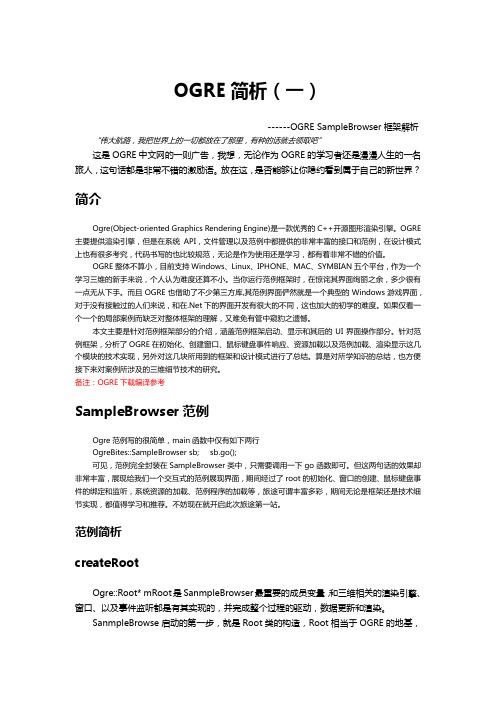
OGRE简析(一)------OGRE SampleBrowser框架解析“伟大航路,我把世界上的一切都放在了那里,有种的话就去领取吧”这是OGRE中文网的一则广告,我想,无论作为OGRE的学习者还是漫漫人生的一名旅人,这句话都是非常不错的激励语。
放在这,是否能够让你隐约看到属于自己的新世界?简介Ogre(Object-oriented Graphics Rendering Engine)是一款优秀的C++开源图形渲染引擎。
OGRE 主要提供渲染引擎,但是在系统API,文件管理以及范例中都提供的非常丰富的接口和范例,在设计模式上也有很多考究,代码书写的也比较规范,无论是作为使用还是学习,都有着非常不错的价值。
OGRE整体不算小,目前支持Windows、Linux、IPHONE、MAC、SYMBIAN五个平台,作为一个学习三维的新手来说,个人认为难度还算不小。
当你运行范例框架时,在惊诧其界面绚丽之余,多少很有一点无从下手。
而且OGRE也借助了不少第三方库,其范例界面俨然就是一个典型的Windows游戏界面,对于没有接触过的人们来说,和在.Net下的界面开发有很大的不同,这也加大的初学的难度。
如果仅看一个一个的局部案例而缺乏对整体框架的理解,又难免有管中窥豹之遗憾。
本文主要是针对范例框架部分的介绍,涵盖范例框架启动、显示和其后的UI界面操作部分。
针对范例框架,分析了OGRE在初始化、创建窗口、鼠标键盘事件响应、资源加载以及范例加载、渲染显示这几个模块的技术实现,另外对这几块所用到的框架和设计模式进行了总结。
算是对所学知识的总结,也方便接下来对案例所涉及的三维细节技术的研究。
备注:OGRE下载编译参考SampleBrowser范例Ogre范例写的很简单,main函数中仅有如下两行OgreBites::SampleBrowser sb; sb.go();可见,范例完全封装在SampleBrowser类中,只需要调用一下go函数即可。
ogre 粒子参数
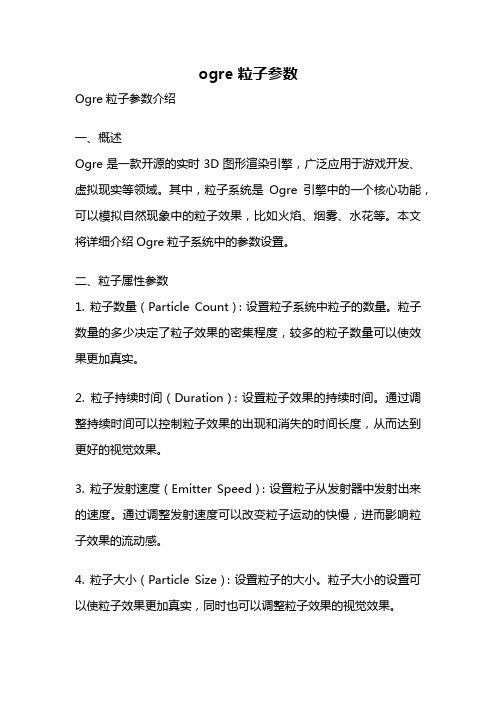
ogre 粒子参数Ogre粒子参数介绍一、概述Ogre是一款开源的实时3D图形渲染引擎,广泛应用于游戏开发、虚拟现实等领域。
其中,粒子系统是Ogre引擎中的一个核心功能,可以模拟自然现象中的粒子效果,比如火焰、烟雾、水花等。
本文将详细介绍Ogre粒子系统中的参数设置。
二、粒子属性参数1. 粒子数量(Particle Count):设置粒子系统中粒子的数量。
粒子数量的多少决定了粒子效果的密集程度,较多的粒子数量可以使效果更加真实。
2. 粒子持续时间(Duration):设置粒子效果的持续时间。
通过调整持续时间可以控制粒子效果的出现和消失的时间长度,从而达到更好的视觉效果。
3. 粒子发射速度(Emitter Speed):设置粒子从发射器中发射出来的速度。
通过调整发射速度可以改变粒子运动的快慢,进而影响粒子效果的流动感。
4. 粒子大小(Particle Size):设置粒子的大小。
粒子大小的设置可以使粒子效果更加真实,同时也可以调整粒子效果的视觉效果。
5. 粒子颜色(Particle Color):设置粒子的颜色。
通过调整颜色可以改变粒子效果的外观,例如可以实现火焰从红色到黄色的渐变效果。
6. 粒子纹理(Particle Texture):设置粒子的纹理。
通过设置纹理可以使粒子效果更加丰富多样,例如可以使用云朵、花朵等纹理来模拟烟雾、花瓣等效果。
7. 粒子发射器(Particle Emitter):设置粒子的发射器。
发射器决定了粒子从何处发射出来,可以设置为点发射器、线发射器或面发射器等。
8. 粒子运动模式(Particle Motion Mode):设置粒子的运动模式。
可以设置为自由运动模式、吸引运动模式或斥力运动模式等,从而实现不同的粒子运动效果。
9. 粒子重力(Particle Gravity):设置粒子受到的重力大小。
通过调整重力大小可以改变粒子效果的下落速度和方向,例如可以模拟雨滴落地的效果。
- 1、下载文档前请自行甄别文档内容的完整性,平台不提供额外的编辑、内容补充、找答案等附加服务。
- 2、"仅部分预览"的文档,不可在线预览部分如存在完整性等问题,可反馈申请退款(可完整预览的文档不适用该条件!)。
- 3、如文档侵犯您的权益,请联系客服反馈,我们会尽快为您处理(人工客服工作时间:9:00-18:30)。
OGRE简析(三)
------OGRE FBO VBO分析“伟大航路,我把世界上的一切都放在了那里,有种的话就去领取吧”
这是OGRE中文网的一则广告,我想,无论作为OGRE的学习者还是漫漫人生的一名旅人,这句话都是非常不错的激励语。
放在这,是否能够让你隐约看到属于自己的新世界?
前言
FBO在OGRE中有一定的隐蔽性,作为一个初学者,在调试模型代码中只是发现了VBO 的顶点数组的使用方式,感觉和公司三维引擎的绘制方式不同,阅读网上资料后得知这种使用方式称之为VBO,然后了解到和VBO配套的纹理数组FBO和RBO,出于好奇心学习了一下各种BO,在公司的代码中简单的使用了一下(不过只成功一半),于是想在OGRE中扩展一下,在助手的帮助下发现OGRE中存在一个GLFBORenderTexture类,惊喜之余,不由赞叹OGRE渲染引擎的功能强大性,当然,对于这种最常见的高级应用,阅读了一些资料,也调试了一些代码,总结在此吧。
FBO
FBO的用法相对简单,之前的模型绘制中也简单介绍过,这里详细的简单介绍一下☺。
以纹理添加为例
●准备阶段
在OGRE加载纹理中,添加Mesh资源时会根据纹理的顶点数组和索引数组创建一个VBO句柄
最终调用GLHardwareIndexBuffer、GLHardwareVertexBuffer构造函数实现准备工作glGenBuffersARB( 1, &mBufferId );
glBindBufferARB(GL_ELEMENT_ARRAY_BUFFER_ARB, mBufferId);
// Initialise buffer and set usage
glBufferDataARB(GL_ELEMENT_ARRAY_BUFFER_ARB, mSizeInBytes, NULL,
GLHardwareBufferManager::getGLUsage(usage));
●使用阶段
在模型渲染中,GLRenderSystem::_render中处理
OGRE会依次设置顶点数组,纹理数组,按照使用方式依次设置,绘制
●释放阶段
程序在释放时,会调用GLHardware*Buffer析构函数,完成最后释放
glDeleteBuffersARB(1, &mBufferId);
VBO
VBO在OGRE中相对隐蔽一些,提供了GLFBOManager进行管理,GLFBORenderTexture,GLFrameBufferObject,GLRenderBuffer来进行创建设置销毁
●准备阶段
VBO的使用方式需要纹理贴图配套使用,在创建好纹理后,需要使用相似方式创建一个
Framebuffer和Renderbuffer
// create a framebuffer object, you need to delete them when program exits.
glGenFramebuffersEXT(1, &fboId);
glBindFramebufferEXT(GL_FRAMEBUFFER_EXT, fboId);
glGenRenderbuffersEXT(1, &rboId);
glBindRenderbufferEXT(GL_RENDERBUFFER_EXT, rboId);
接下来则是绑定纹理ID
glRenderbufferStorageEXT(GL_RENDERBUFFER_EXT, GL_DEPTH_COMPONENT,
TEXTURE_WIDTH, TEXTURE_HEIGHT);
glBindRenderbufferEXT(GL_RENDERBUFFER_EXT, 0);
// attach a texture to FBO color attachement point
glFramebufferTexture2DEXT(GL_FRAMEBUFFER_EXT, GL_COLOR_ATTACHMENT0_EXT,
GL_TEXTURE_2D, textureId, 0);
// attach a renderbuffer to depth attachment point
glFramebufferRenderbufferEXT(GL_FRAMEBUFFER_EXT, GL_DEPTH_ATTACHMENT_EXT,
GL_RENDERBUFFER_EXT, rboId);
// end
glBindFramebufferEXT(GL_FRAMEBUFFER_EXT, 0);
在OGRE中,通过GLFBOManager:: createRenderTexture实现上述过程,通过构造GLFBORenderTexture封装实现
●使用阶段
和纹理贴图非常类似
// set the rendering destination to FBO
glBindFramebufferEXT(GL_FRAMEBUFFER_EXT, fboId);
下面则和正常的纹理绘制方式一致即可,此后OpenGL会在GL_COLOR_ATTACHMENT0_EXT
设备中创建离屏缓存,完成绘制,此后可以将此缓存读取渲染到当前屏幕中
在OGRE中则是通过GLFBOManager:: bind完成绑定和卸载
●释放阶段
glDeleteFramebuffersEXT(1, &fboId);
glDeleteRenderbuffersEXT(1, &rboId);
OGRE中GLFBOManager::releaseRenderBuffer完成
GPGPU
为什么FBO和VBO会提高渲染效率,简而言之,就是因为两者都是通过GPU在显卡中直接操作,而为什么如此操作会提高效率,言而简之,就是因为GPU在浮点运算的优势了,这也正是GPU编程仰仗的一点了。
如此而言,如上的操作思路,则已经是GPU编程的核心思路了。
所以,一不小心,如上的代码,我们算是在OpenGL中使用了传说中的GPU 编程。
GPU编程需要依赖OpenGL接口来间接实现,OpenGL或Direct提供标准接口,而GPU显卡驱动则实现这些接口的实现,提供显卡的优化,从而实现性能的提升,无论是nv 还是ati都是如此的思路。
使用中,将数据从CPU中拷贝入GPU中,通过GPU编程优化,GPU中内存读回CPU 中,完成GPU编程和计算机的交互。
具体使用本人也只是了解一个大概,GPGPU 数学基础教程这篇文章有详细的介绍,有兴趣的可以参考。
简化概念如下:
●GPGPU 概念1: 数组= 纹理
纹理等同RGB,等同于浮点数组,CPU中的数据在GPU中想象成图片的像素值,
以二维数组的形式体现为纹理
●GPGPU 概念2: 内核= 着色器
shader,CG编程
●GPGPU 概念3: 运算= 渲染
数据的运算在此等同于图像处理过程,即渲染
●GPGPU 概念4: 返馈
返回结果。
